Wybitne podejścia do zapisywania konwersacji iMessage
 Zaktualizowane przez Boey Wong / 18 lipca 2023 09:15
Zaktualizowane przez Boey Wong / 18 lipca 2023 09:15Obecnie toczę sprawę sądową, a rozmowa na moim iMessage bardzo pomoże w procesie prawnym. Dlatego mój prawnik poprosił mnie o zapisanie wiadomości na moim urządzeniu, abym mógł mieć kopię zapasową na wypadek ich usunięcia. Czy ktoś zna sposób na zapisanie rozmowy? Będę bardzo wdzięczny za Twoje sugestie. Z góry dziękuję!
Zapisywanie rozmowy iMessage ma kilka zalet, takich jak powyższa sytuacja. Może ci pomóc w wielu sytuacjach, zarówno w sprawach sądowych, jak iw celach osobistych. Na przykład chcesz wrócić do wspomnień, które udostępniłeś swoim bliskim za pośrednictwem wiadomości. Jeśli są zapisane na Twoim urządzeniu, możesz je szybko wyświetlić, nawet jeśli oryginalna rozmowa iMessage została już usunięta. Ale jak chcesz zabezpieczyć wiadomości na swoim iPhonie? Kontynuuj czytanie poniższego artykułu, aby znaleźć odpowiedź.
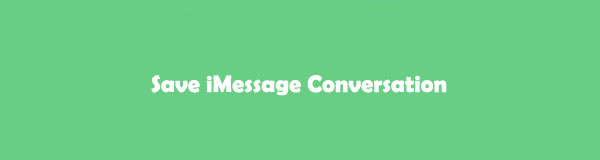

Lista przewodników
Część 1. Jak zapisać rozmowę iMessage przez iCloud
iCloud to usługa, którą firma Apple opracowała w kilku celach. Ale jedną z jego popularnych funkcji jest zdolność do tworzyć kopie zapasowe danych na urządzeniach z systemem iOS, takich jak iPhone, iPad i inne. W związku z tym jego funkcja tworzenia kopii zapasowych i przywracania może pomóc w zapisaniu rozmów iMessage na urządzeniu z systemem iOS poprzez utworzenie kopii zapasowej wszystkich danych iPhone'a, umożliwiając ich przywrócenie w przypadku niezamierzonego usunięcia lub utraty danych.
Postępuj zgodnie z poniższymi wskazówkami dla użytkownika, aby zapisać rozmowę iMessage przez iCloud:
Krok 1Znajdź ikonę koła zębatego i naciśnij ją, aby uzyskać dostęp Ustawienia na Twoim iPhonie. U góry ekranu kliknij swój profil or Nazwa aby zobaczyć funkcje i usługi oferowane przez Apple. Wśród usług jest iCloud, więc dotknij go, aby zobaczyć opcje, którymi możesz nawigować za pomocą usługi.
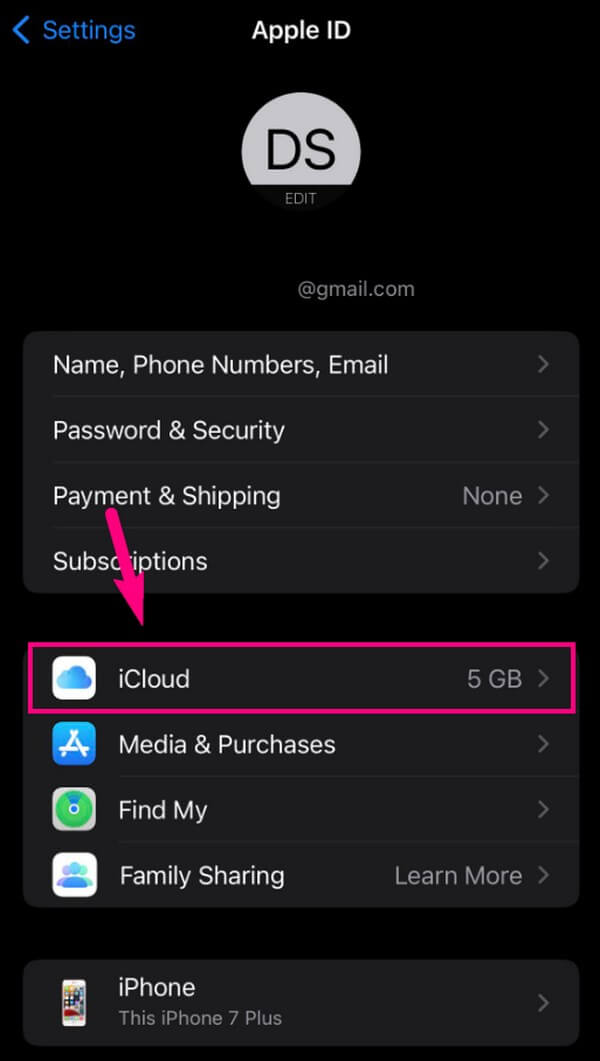
Krok 2Stamtąd wybierz iCloud kopii zapasowej. Następnie na następnym ekranie przełącz suwak odpowiadający iCloud kopii zapasowej pod backup Sekcja. Na koniec uderz w Utwórz kopię zapasową teraz opcję poniżej, aby zapisać rozmowy iMessage i inne dane w iCloud.
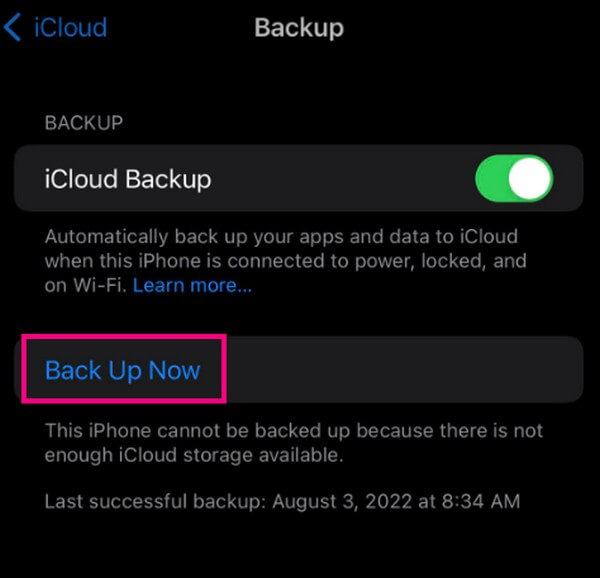
Pamiętaj jednak, że ta metoda będzie wymagać zresetowania lub usunięcia danych, gdy zdecydujesz się przywrócić rozmowy iMessage. Proces tworzenia kopii zapasowej i przywracania obejmie również wszystkie dane urządzenia.
Dzięki FoneLab na iOS odzyskasz utracone / usunięte dane iPhone'a, w tym zdjęcia, kontakty, filmy, pliki, WhatsApp, Kik, Snapchat, WeChat i inne dane z kopii zapasowej lub urządzenia iCloud lub iTunes.
- Z łatwością odzyskuj zdjęcia, filmy, kontakty, WhatsApp i inne dane.
- Wyświetl podgląd danych przed odzyskaniem.
- iPhone, iPad i iPod touch są dostępne.
Część 2. Jak zapisać rozmowę iMessage za pomocą zrzutów ekranu
Jeśli wolisz wygodniejszy proces zapisywania rozmowy iMessage, zrzuty ekranu mogą być Twoją metodą. Ma najprostszą procedurę spośród innych opisanych w tym artykule, więc jest idealna dla początkujących. Ale nawet przy tej ogromnej przewadze pamiętaj, że może to być również najbardziej czasochłonne, zwłaszcza jeśli rozmowa, którą zapiszesz, jest długa.
Postępuj zgodnie z poniższymi bezproblemowymi instrukcjami, aby opanować zapisywanie rozmowy iMessage za pomocą zrzutów ekranu:
Krok 1Uruchom aplikację do przesyłania wiadomości na swoim iPhonie i znajdź rozmowę iMessage. Po znalezieniu wyświetl na ekranie część wiadomości, którą chcesz zapisać. Lub przewiń do góry, aby zapisać wszystkie wiadomości od początku.
Krok 2Wciśnij palce na Górna objętość i Power jednocześnie, aby wykonać zrzut ekranu. Gdy jego miniatura pojawi się tymczasowo w lewym dolnym rogu ekranu, przesuń ją w lewo, aby zamknąć, a następnie wykonaj zrzut ekranu innych części rozmowy.
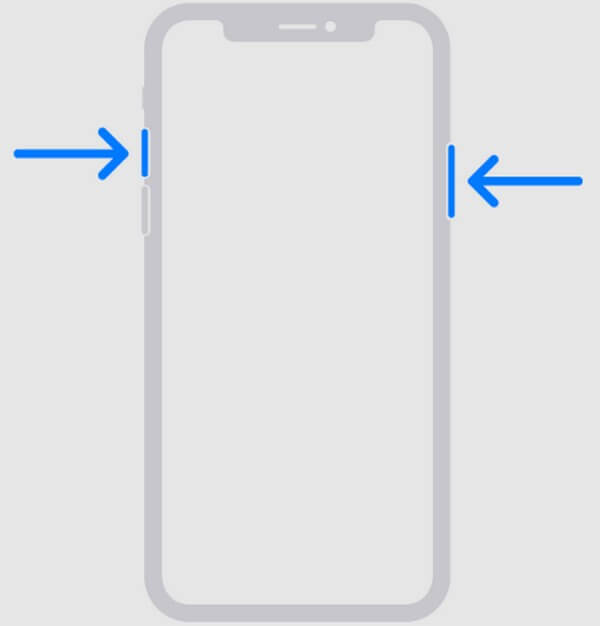
Część 3. Jak zapisać rozmowę iMessage za pomocą FoneLab iPhone Data Recovery
Tymczasem FoneLab iPhone Data Recovery może być tą, jeśli szukasz najkorzystniejszej metody. Podstawową funkcją tego narzędzia jest odzyskiwanie usuniętych danych z urządzeń z systemem iOS, ale może być również używane jako ekstraktor danych. Dzięki tej funkcji możesz odbierać rozmowy iMessage z iPhone'a, iPoda Touch lub iPada i zapisywać je na komputerze. Poza tym FoneLab iOS Data Recovery umożliwia także przywracanie prawie wszystkich typów plików na urządzeniu za każdym razem, gdy wystąpi utrata danych. Zobacz więcej jego funkcji, instalując go.
Dzięki FoneLab na iOS odzyskasz utracone / usunięte dane iPhone'a, w tym zdjęcia, kontakty, filmy, pliki, WhatsApp, Kik, Snapchat, WeChat i inne dane z kopii zapasowej lub urządzenia iCloud lub iTunes.
- Z łatwością odzyskuj zdjęcia, filmy, kontakty, WhatsApp i inne dane.
- Wyświetl podgląd danych przed odzyskaniem.
- iPhone, iPad i iPod touch są dostępne.
Zapoznaj się z niekwestionowanymi krokami poniżej jako przykładem, jak zapisać rozmowę iMessage FoneLab iPhone Data Recovery:
Krok 1Przejdź do strony internetowej FoneLab iPhone Data Recovery, gdzie zobaczysz Darmowe pobieranie przycisk. Następnie kliknij go, a plik instalatora zostanie automatycznie zapisany na twoim komputerze. Następnie możesz przejść do procesu instalacji po zezwoleniu narzędziu na wprowadzenie zmian w urządzeniu. Spodziewaj się, że wkrótce się zakończy, a następnie uruchom program do odzyskiwania danych.
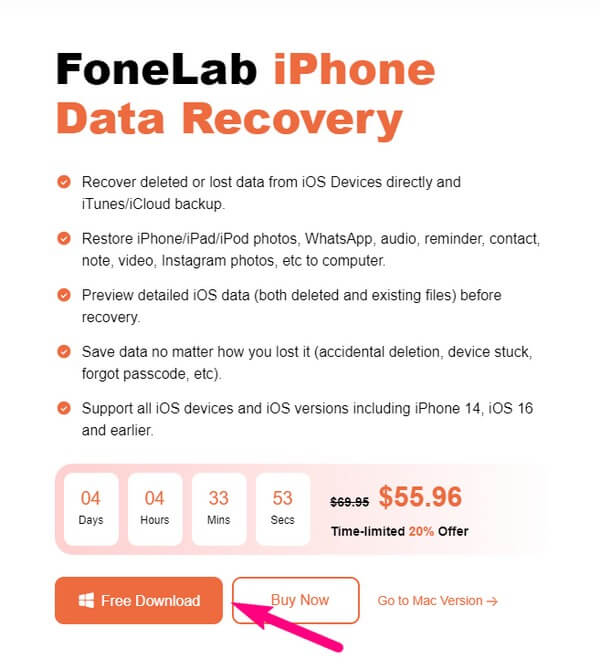
Krok 2Największe pudełko w lewej części interfejsu FoneLab iPhone Data Recovery zawiera Odzyskiwanie danych iPhone funkcjonować. Kliknij go i połącz urządzenie z systemem iOS za pomocą kabla USB z komputerem, aby narzędzie rozpoznało urządzenie. Następnie kliknij kartę Rozpocznij skanowanie, która pojawi się na ekranie, umożliwiając programowi przeglądanie zawartości urządzenia, w tym rozmów iMessage.
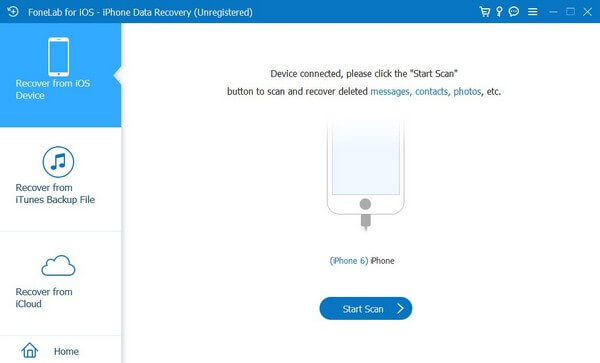
Krok 3Po zeskanowaniu dostępne typy danych będą znajdować się w lewej kolumnie poniższego interfejsu. Pod Wiadomość i kontakty sekcja, kliknij Wiadomości kartę, aby wyświetlić rozmowy zapisane w urządzeniu. Gdy zobaczysz rozmowy iMessage, które chcesz zapisać, sprawdź je lub możesz też indywidualnie sprawdzić wiadomości w konwoju.
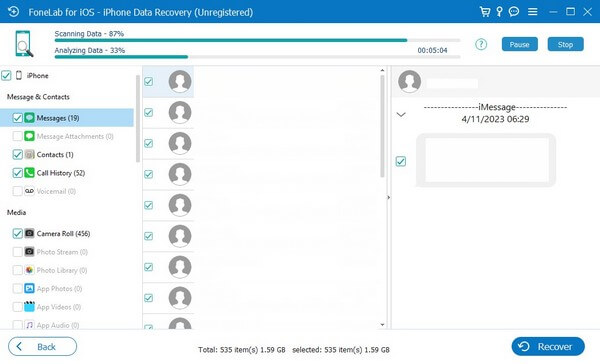
Krok 4Na koniec kliknij Recover w prawym dolnym rogu. Wybrane wiadomości zostaną później zapisane na komputerze i możesz przechowywać je jako kopię zapasową, jeśli rozmowy zostaną usunięte z urządzenia z systemem iOS.
Dzięki FoneLab na iOS odzyskasz utracone / usunięte dane iPhone'a, w tym zdjęcia, kontakty, filmy, pliki, WhatsApp, Kik, Snapchat, WeChat i inne dane z kopii zapasowej lub urządzenia iCloud lub iTunes.
- Z łatwością odzyskuj zdjęcia, filmy, kontakty, WhatsApp i inne dane.
- Wyświetl podgląd danych przed odzyskaniem.
- iPhone, iPad i iPod touch są dostępne.
Część 4. Często zadawane pytania dotyczące zapisywania rozmowy iMessage
1. Czy synchronizacja iMessage zapisuje rozmowy na moich innych urządzeniach z systemem iOS?
Tak. Synchronizacja aplikacji iMessage na iCloud spowoduje skopiowanie jej danych na inne urządzenia z systemem iOS, gdy zalogujesz się do tego samego Apple ID. Synchronizacja nie jest jednak zalecana, jeśli chcesz zapisać rozmowę w celu wykonania kopii zapasowej, ponieważ nie będzie ona tak bezpieczna jak inne metody. Na przykład, gdy usuniesz wiadomość na swoim iPhonie, zostanie ona również usunięta na innych urządzeniach. W związku z tym synchronizacja nie może pomóc, jeśli zamiarem zapisania jest przypadkowe usunięcie.
2. Jak skopiować całą rozmowę tekstową na iPhone'a?
iMessage i zwykła funkcja przesyłania wiadomości są używane w tej samej aplikacji na iPhonie. Dlatego powyższe podejścia dotyczą zapisywania lub kopiowania standardowych rozmów tekstowych. Po prostu wybierz ten, który odpowiada Twoim preferencjom powyżej, a następnie odpowiednio zarządzaj instrukcjami, aby zapisać całą rozmowę tekstową na swoim iPhonie.
3. Jak przenieść rozmowę iMessage z mojego iPhone'a na komputer?
Wśród technik wymienionych w tym artykule, FoneLab iPhone Data Recovery to ten, który może przenieść rozmowę iMessage na komputer. Pozostałe są używane tylko do zapisywania wiadomości w usłudze chmury lub pamięci wewnętrznej urządzenia, dlatego zalecamy to narzędzie, ponieważ może ono skopiować je na komputer.
4. Czy możesz zapisywać rozmowy iMessage w formacie PDF?
Niestety, nie znajdziesz oficjalnego sposobu zapisywania rozmów iMessage w formacie PDF. Możesz jednak spróbować przeskanować niektóre narzędzia innych firm online, aby ci pomóc.
5. Czy robienie zrzutów ekranu rozmów iMessage jest nielegalne?
Nie, nie jest. Ale jeśli opublikujesz, uzyskasz prawa autorskie lub użyjesz zrzutów ekranu w złych intencjach, możesz ponieść konsekwencje prawne.
Dzięki FoneLab na iOS odzyskasz utracone / usunięte dane iPhone'a, w tym zdjęcia, kontakty, filmy, pliki, WhatsApp, Kik, Snapchat, WeChat i inne dane z kopii zapasowej lub urządzenia iCloud lub iTunes.
- Z łatwością odzyskuj zdjęcia, filmy, kontakty, WhatsApp i inne dane.
- Wyświetl podgląd danych przed odzyskaniem.
- iPhone, iPad i iPod touch są dostępne.
Z przyjemnością poprowadzę Cię przez zapisywanie rozmów w iMessage za pomocą podejść opisanych w powyższym artykule. Jeśli chcesz odkryć więcej pomocnych technik, takich jak te, sprawdź FoneLab iPhone Data Recovery Strona internetowa.
